萬盛學電腦網 >> Windows xp教程 >> WindowsXP系統中如何設置靜態IP地址
WindowsXP系統中如何設置靜態IP地址
windowsXP系統目前還是用戶使用的主流系統,但是windowsXP系統的功能和技巧用戶不一定會全部掌握。下面就教大家在WindowsXP系統中設置靜態IP地址的方法。
目前的主流電腦一般都安裝有網卡,默認情況下均采用自動獲取IP地址的方式。在系統啟動過程中會自動請求分配IP地址,這需要占用一定的時間。如果為網卡設置靜態的IP地址,則會節約這段時間,從而加快啟動速度。
在WindowsXP(SP2)系統中為網卡設置靜態IP地址的步驟如下所述:
步驟/方法
第1步,在桌面上右鍵單擊“網上鄰居”圖標,選擇“屬性”命令。
第2步,打開“網絡連接”窗口,右鍵單擊“本地連接”圖標,選擇“屬性”命令,如圖所示。

第3步,在打開的“本地連接屬性”對話框中,雙擊“此連接使用下列項目”列表中的“Internet協議(TCP/IP)”選項,如圖所示。

第4步,打開“Internet協議(TCP/IP)屬性”對話框,選中“使用下面的IP地址”單選鈕。然後在“IP地址”編輯框中輸入一組IP地址(如192.168.0.1),在“子網掩碼”編輯框中輸入子網掩碼(如255.255.255.0)。其余選項保持默認設置,單擊“確定”按鈕。返回“本地連接屬性”對話框後再次單擊“確定”按鈕,並關閉“網絡連接”窗口,如圖所示。
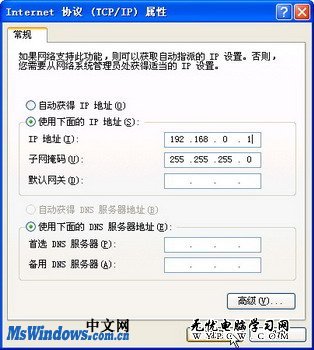
注意事項
小提示:對於通過ADSL虛擬撥號方式上網的電腦用戶而言,為網卡設置靜態IP地址不會影響使用。不過如果使用寬帶路由器上網,則必須根據實際情況設置IP地址獲取方式。
Windows xp教程排行
操作系統推薦
相關文章
copyright © 萬盛學電腦網 all rights reserved



